Tutorial 5. Cinemática inversa y herramientas 3D
Paso 8 de 21
Vamos a comenzar la animación con una posición ligeramente doblada del ala.
Con la herramienta Selección (V) hacemos clic y arrastramos la posición del ala hasta conseguir una posición similar a la que se muestra en el vídeo.
Podemos ver que ambas alas adoptan la misma posición, ya que se trata de instancias del mismo clip de película.
Hacemos clic con el botón derecho del ratón sobre el fotograma 20 y seleccionamos Insertar pose. En este fotograma modificamos la posición hasta conseguir que sea semejante a la de la imagen.
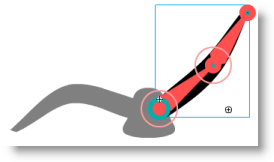
En este caso el ala izquierda no mostrará el cambio de posición, ya que cuando editamos un clip dentro de un contexto, el resto de los elementos permanecen en el fotograma en el que se encontraban de su propia línea de tiempo (el primer fotograma en este caso).
